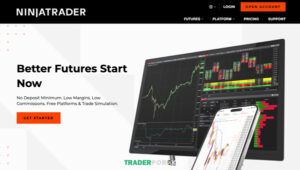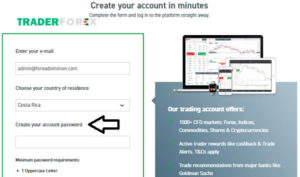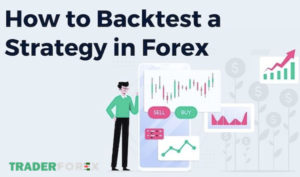MT5 được thiết kế bởi công ty MetaQuote Ltd, chúng cung cấp một nền tảng giao dịch cho nhà đầu tư trên các thị trường như forex, CFDs,… cùng với các loại tài sản khác nhau như cổ phiếu, hàng hóa, kim loại, chỉ số, tiền điện tử,… Cũng giống như người bạn MT4 của nó, nhưng MT5 ở đây đã được phát triển với một số tính năng nâng cao nhằm phục vụ tối đa nhu cầu của người dùng. Bài viết dưới đây sẽ giúp bạn hiểu được định nghĩa chi tiết và hướng dẫn sử dụng metatrader 5 qua các ví dụ cụ thể.
MT5 là gì?
Trên thị trường ngoại hối thì MT5 chính là một ứng dụng hỗ trợ các giao dịch trên thị trường CFDs, forex,… với các loại tài sản khác nhau như cổ phiếu, hàng hóa, kim loại, chỉ số, tiền điện tử,… Đây là một nền tảng sẽ giúp những nhà đầu tư có thể thực hiện các lệnh đặt mua, bán ra tài sản hoặc bên cạnh đó có thể dùng để dự đoán xu hướng biến động của thị trường và hỗ trợ phân tích giá cả. Qua đây bạn đã trả lời được câu hỏi MT5 là gì chưa?

Phần mềm người anh em MT4 có được sự ưa chuộng của hầu hết các nhà đầu tư từ nghiệp dư đến giàu kinh nghiệm, tuy rằng được trình làng sau vào năm 2010 nhưng MT5 vẫn hoàn toàn không hề kém cạnh. Nó chính là sự chọn lựa tốt nhất của các trader chuyên nghiệp khi cần thực hiện các giao dịch nâng cao hơn.
Một số tính năng nổi bật của MT5 so với MT4
- Số lượng khung thời gian tăng từ 9 lên 21.
- Trong khi MT4 chỉ có khoảng 50 công cụ hỗ trợ phân tích biểu đồ và chỉ báo kỹ thuật thì MT5 lại có tận 80 tiện ích.
- Trên phần mềm đã có tích hợp sẵn luôn Lịch kinh tế.
- Nhờ ngôn ngữ lập trình MQL5, các lập trình viên đã tạo ra các Scripts hay EAs hỗ trợ tối đa các giao dịch cùng chỉ báo kỹ thuật tùy chỉnh.
- Cung cấp tận 6 loại lệnh chờ (bổ sung thêm Sell Stop Limit và Buy Stop Limit)
- Ngay trên biểu đồ giá chúng ta có thể quan sát thấy độ sâu của thị trường.
- Cho phép việc giao dịch truyền thống đối với cổ phiếu (không qua CFDs).
Hướng dẫn tải phần mềm MT5
Việc đầu tiên các bạn cần làm đó chính là mở một tài khoản giao dịch trên sàn forex và yêu cầu là sàn đó cũng phải hỗ trợ nhà đầu tư giao dịch trên nền tảng này. Tiếp đó, tải phần mềm MT5 về máy bạn và cài đặt vào máy tính bạn đang dùng. Tiếp theo hãy đi đến phần quan trọng trong bài viết này đó chính là hướng dẫn sử dụng metatrader 5.
Xem thêm về nền tảng cTrader, nên sử dụng cTrader, MT4 hay MT5?
Hướng dẫn sử dụng Metatrader 5
Sau khi cài đặt MT5 về máy, cùng tìm hiểu cách sử dụng metatrader 5 qua các bước sau:
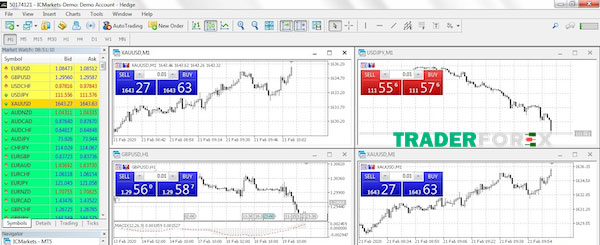
Đăng nhập tài khoản dùng để giao dịch forex vào MT5
Chọn File, rồi tiếp tục Login to Trader Account để đăng nhập tài khoản vào MT5, hộp đăng nhập sẽ hiện lên:
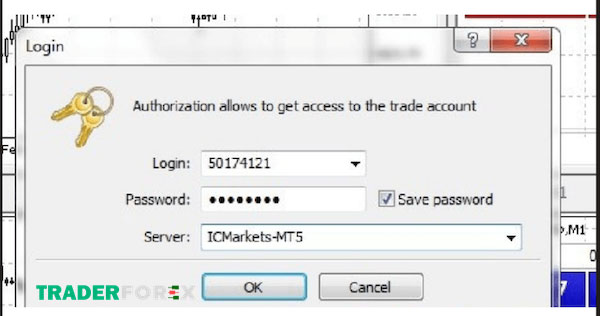
Bạn cần phải nhập những thông tin đã được cung cấp khi mở tài khoản: Số tài khoản, Mật khẩu và Tên Server. Sau đó OK.
Khu vực Market Watch
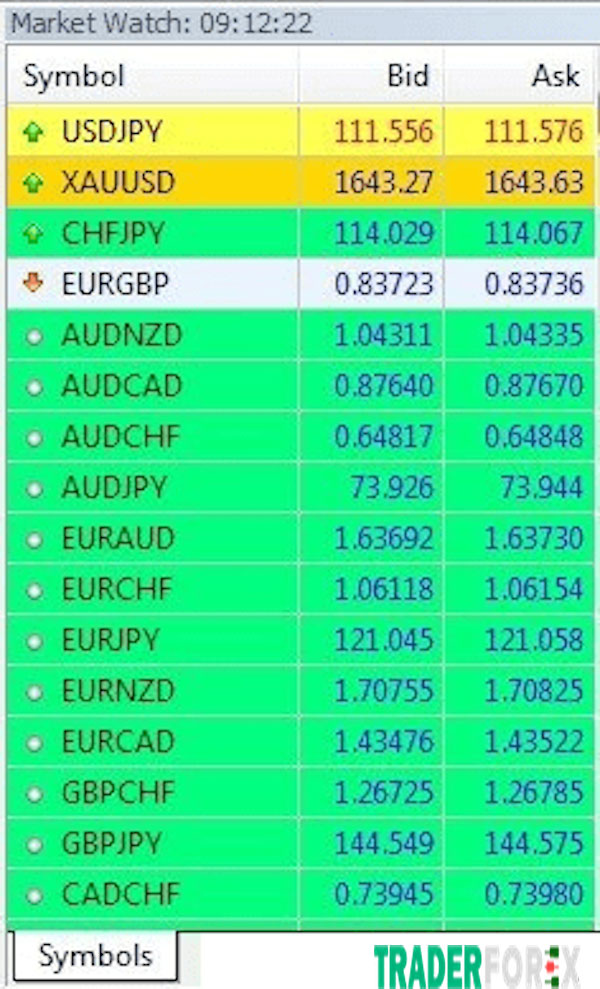
Khu vực hiển thị các sản phẩm mà bạn có thể giao dịch. Cột Symbol trình bày ký hiệu của các sản phẩm hay các cặp forex, Ask là giá mua, Bid là giá bán.
Khi mới cài đặt phần mềm vào máy thì chỉ có một số sản phẩm hiển thị ở khu vực này, nếu muốn xem được tất cả, bạn cần click chuột phải tại 1 cặp forex bất kỳ và chọn Show All
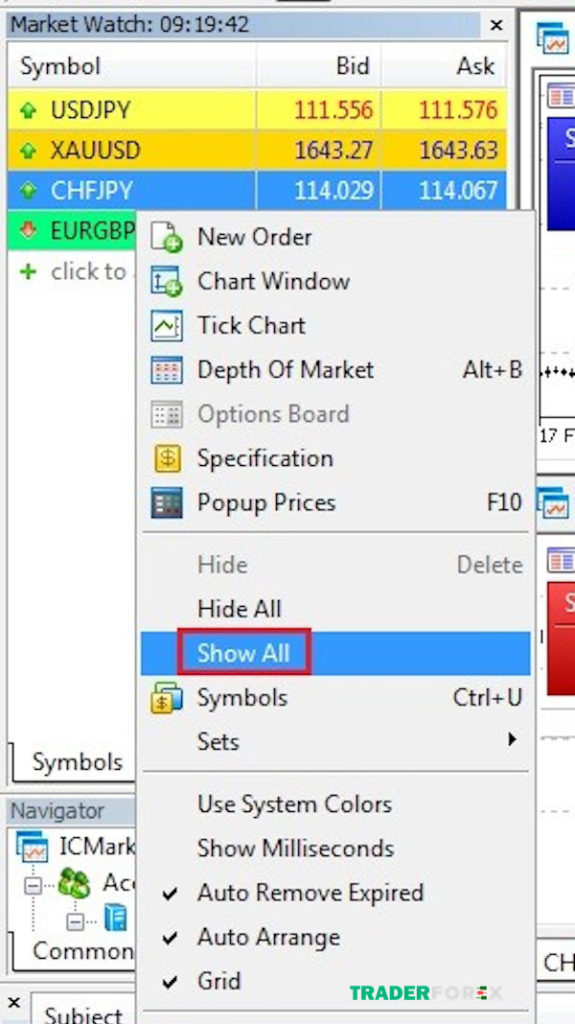
Ở hộp thoại này bạn cần chú ý một số mục:
New Order: đặt lệnh mới
Depth Of Market: xem đồ thị thể hiện độ sâu thị của từng cặp forex
Specification: các điều kiện giao dịch của sản phẩm được hiển thị như khối lượng tối thiểu, tối đa, kích thước hợp đồng, phí swap,…
Columns: khi bấm vào màn hình sẽ hiển thị như sau:
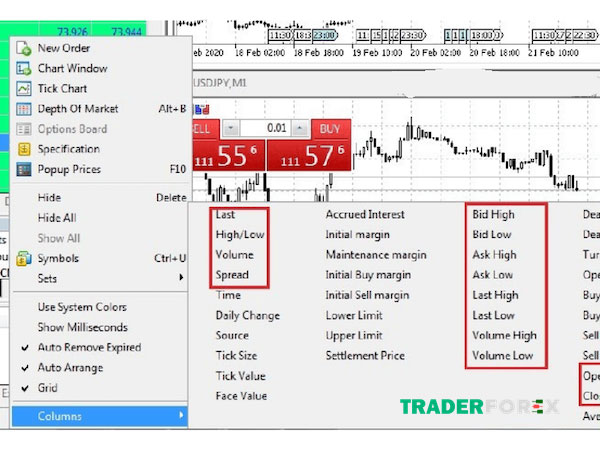
Tại đây bạn được chọn những thông tin muốn hiện ở khu vực Market Watch, như các thông tin như khối lượng, giá mở cửa/đóng cửa, spread, giá thấp nhất/cao nhất,.. chúng ta sẽ nhìn thấy chúng bên phải cột Ask. Khi có nhu cầu xóa một cột nào đó thì bạn cần chọn một sản phẩm bất kỳ, sau đó bấm chuột phải chọn Columns và bấm bỏ dấu tích trước tham số cần xóa.
Dấu chấm than trong hình chính là spread.
Khu vực Navigator
- Accounts: Nơi hiển thị toàn bộ tài khoản MT5 của bạn.
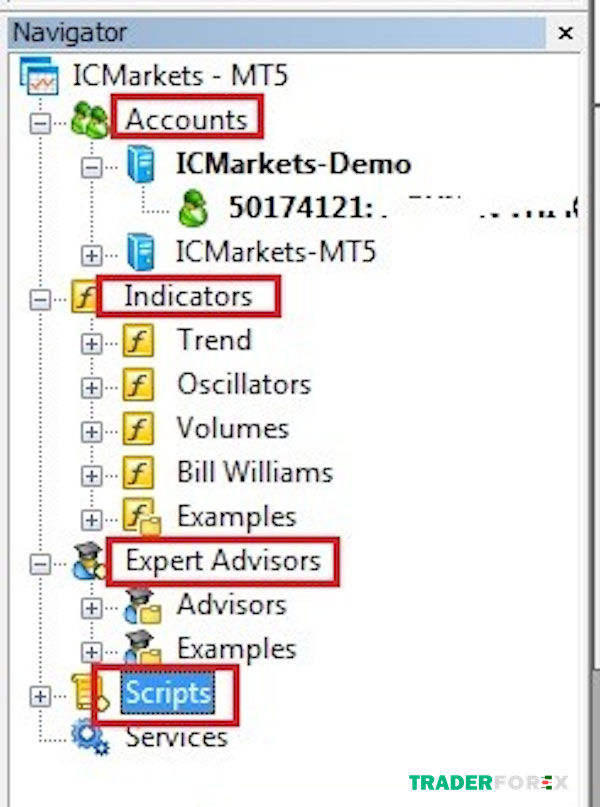
Indicators: nơi chèn các chỉ báo kỹ thuật.
Expert Advisors: nơi chèn hệ thống tự động vào đồ thị giá.
Scripts: công cụ giúp tiết kiệm thời gian nhờ vào chức năng hỗ trợ giao dịch được nhanh chóng tiện lợi hơn.
Khu vực Toolbox
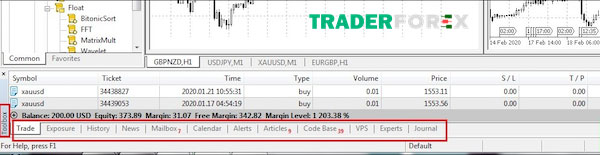
Trade: hiển thị thông tin về tài khoản giao dịch và tất cả các lệnh đang chạy bao gồm Vốn chủ sở hữu-Equity, Ký quỹ-Margin, Số dư-Balance, Ký quỹ còn dư-Free margin..
History: lịch sử giao dịch được hiển thị ở đây, gồm các giao dịch nạp rút tiền, các lệnh mua bán đã đóng.
New: đem đến các tin tức chính trị, kinh tế hàng ngày trên toàn thế giới.
Calendar: lịch kinh tế. Một tính năng nổi bật mới của MT5 so với MT4, bạn hoàn toàn có thể xem trực tiếp mà không cần phải thông qua nền tảng hay công cụ khác.
Alerts: cảnh báo giao dịch theo thời gian thực.
Codebase, VPS, Experts: dịch vụ lập trình, dịch vụ VPS, chỉ báo tùy chỉnh hoặc các EAs,… chúng liên kết trực tiếp với nền tảng MQL5 Community (truy cập mql5.com), ở đây các nhà đầu tư có thể trao đổi, mua bán các dịch vụ hỗ trợ cho việc giao dịch trên thị trường
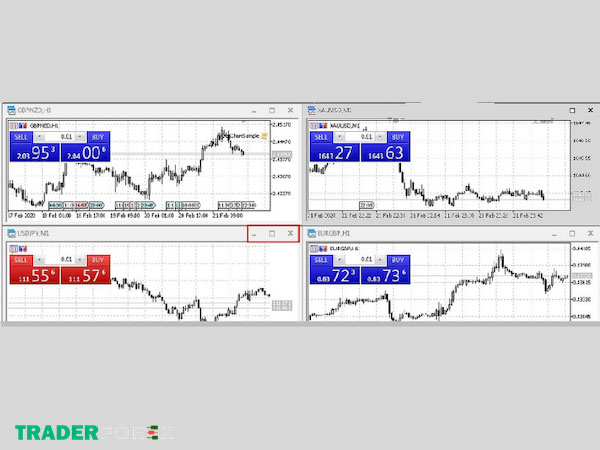
Khu vực đồ thị giá
Lần đầu mở phần mềm MT5 lên bạn sẽ luôn thấy 4 biểu đồ giá của 4 sản phẩm bất kỳ. Khi muốn phóng to chúng lên, bạn cần chọn vào nút ô vuông phía trên góc phải đồ thị đó, ngược lại khi cần thu nhỏ, bạn hãy bấm dấu “-” hoặc dấu “x”.
Tại khu vực Market Watch, để mở đồ thị một sản phẩm, bạn hãy bấm và giữ chuột trái rồi kéo rê sản phẩm đó đến khu vực đồ thị và nhả chuột ra.

Một số thao tác quan trọng trong đồ thị giá
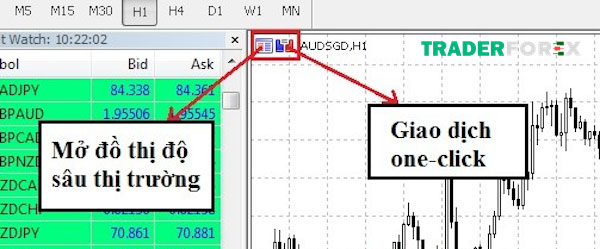
Để giao dịch one-click hoặc mở đồ thị độ sâu thị trường, bạn cần bấm vào 2 nút như hình mô tả, bấm chuột phải và chọn One click trading hoặc Depth of Markets
Khi bạn muốn cài đặt lại màu sắc thì hãy bấm chuột phải vào đồ thị chọn Properties.
Common: chọn loại biểu đồ giá.
Show: lựa chọn hiển thị hoặc không các tham số hay giá trị trên biểu đồ.
Colors: chọn màu sắc cho biểu đồ.
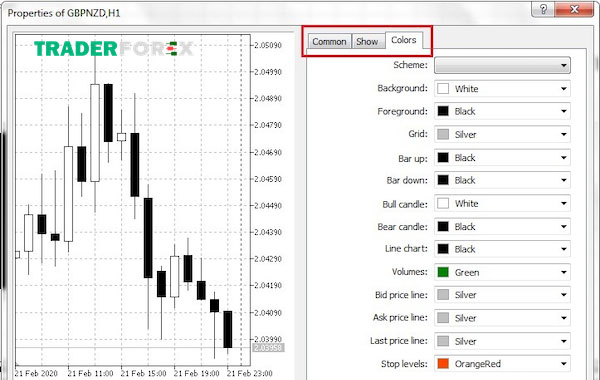
Khu vực thanh menu

Nút File
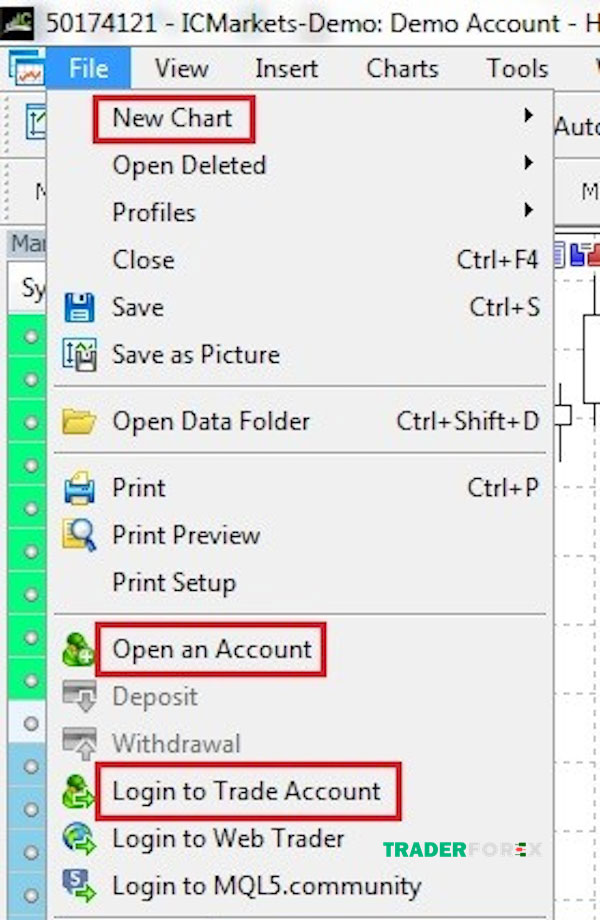
Một số nội dung quan trọng cần chú ý:
New Chart: mở đồ thị giá cho sản phẩm mới, công việc này cũng có thể thực hiện tại Market Watch.
Open an Account: mở một tài khoản mới (Demo hoặc Live).
Login to Trade Account: đăng nhập tài khoản giao dịch trên MT5
Nút View
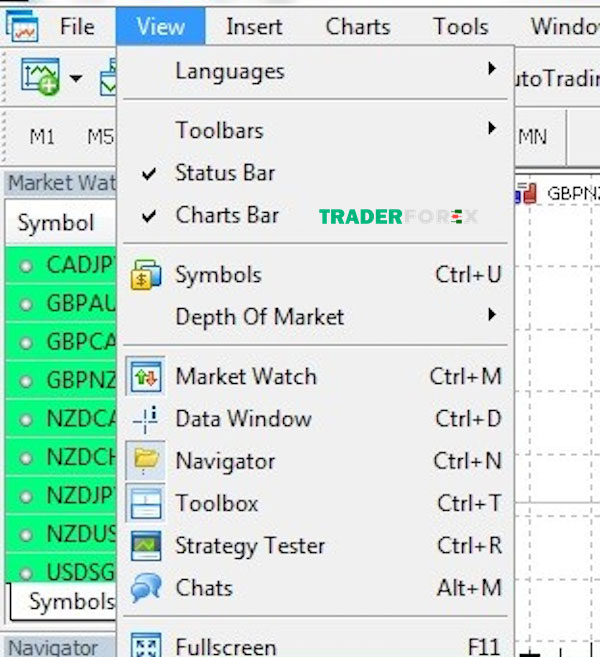
Languages: ngôn ngữ của ứng dụng
Toolbars: ẩn hiện các thanh công cụ phía dưới thanh menu
Strategy Tester: công cụ chạy thử những chiến lược giao dịch
Nút Insert
Dùng để chèn các công cụ vẽ hỗ trợ phân tích biểu đồ hoặc chèn các chỉ báo kỹ thuật
Chèn một chỉ báo kỹ thuật vào đồ thị giá:
Cách 1: Chọn Insert, sau đó chọn Indicators và lựa chọn một chỉ báo bất kỳ.
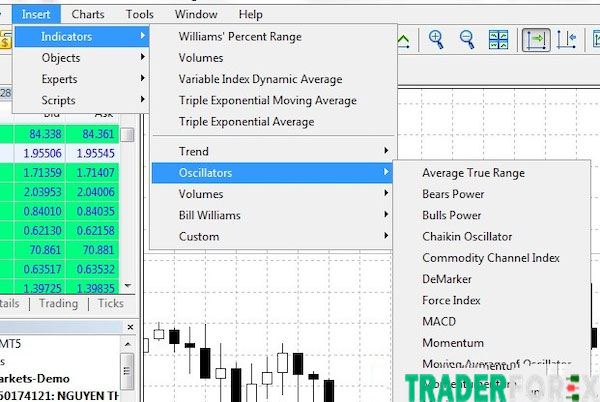
Cách 2: Nơi khu vực Navigator, chọn Indicators, sau đó chọn một chỉ báo bất kỳ.

Để tắt các chỉ báo thì nhấn chuột phải vào nó và chọn Delete Indicator, còn nếu muốn thay đổi cài đặt thì chọn Properties of + Tên chỉ báo.
Chèn công cụ vẽ
Cách 1: vào Insert, chọn Object và chọn công cụ bất kỳ mà bạn muốn
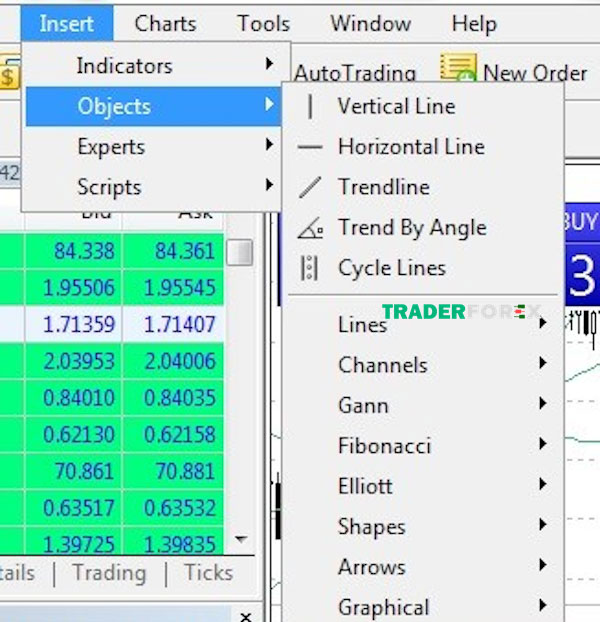
Cách 2: Chọn công cụ trên khung Line Studies phía dưới thanh menu
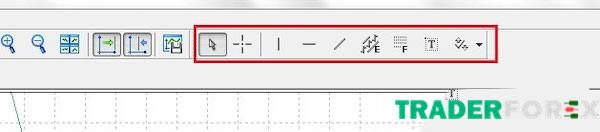
Nút Charts
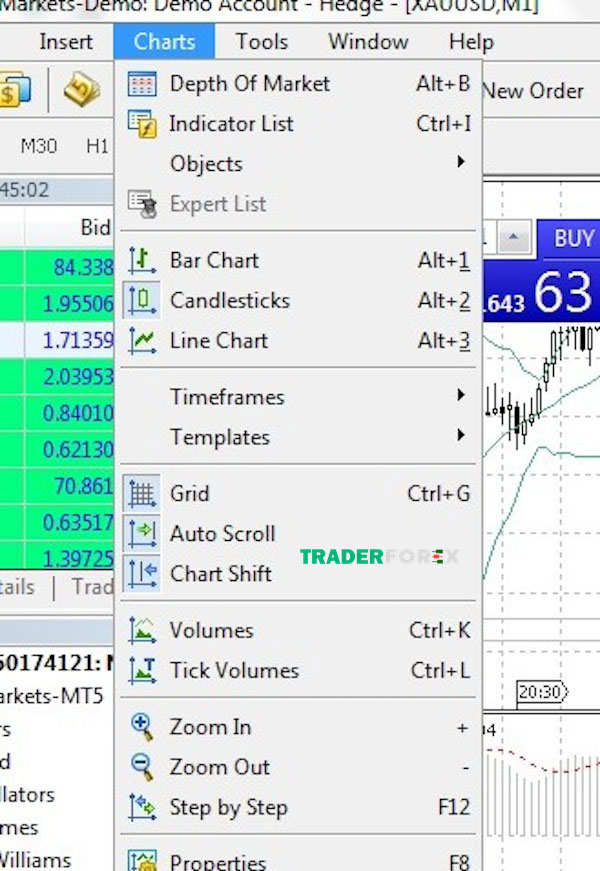
Depth Of Market: thể hiện độ sâu thị trường.
Objects: xóa hoặc hiển thị các công cụ vẽ.
Indicator List: hiện ra danh sách các chỉ báo.
Bar Chart, Line Chart, Candlesticks: lựa chọn một trong 3 biểu đồ.
TimeFrames: lựa chọn khung thời gian cho biểu đồ.
Templates: công cụ lưu lại các mẫu đồ thị mà bạn đã thiết kế trước đó, nhằm để có thể tái sử dụng vào bất cứ lúc nào và bất kể thời gian nào.
Nút Tools
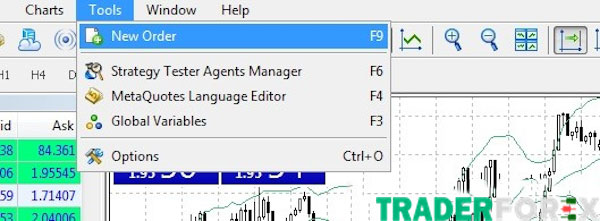
New Order: đặt lệnh giao dịch mới.
Options: sẽ xuất hiện một hộp thoại
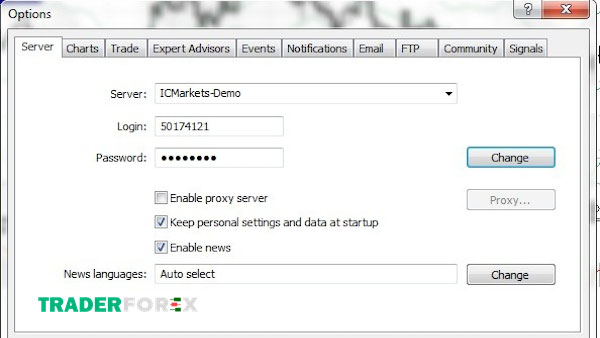
Cách sử dụng MT5 trên điện thoại chi tiết
Nếu đã tìm hiểu về MT5 thì chắc chắn không thể bỏ qua bước tìm hiểu cách sử dụng MT5 trên nền tảng điện thoại. Hiểu được tâm lý đó, sau đây chúng tôi xin giới thiệu đến bạn hướng dẫn sử dụng chi tiết nhất về nền tảng MT5 này nhé
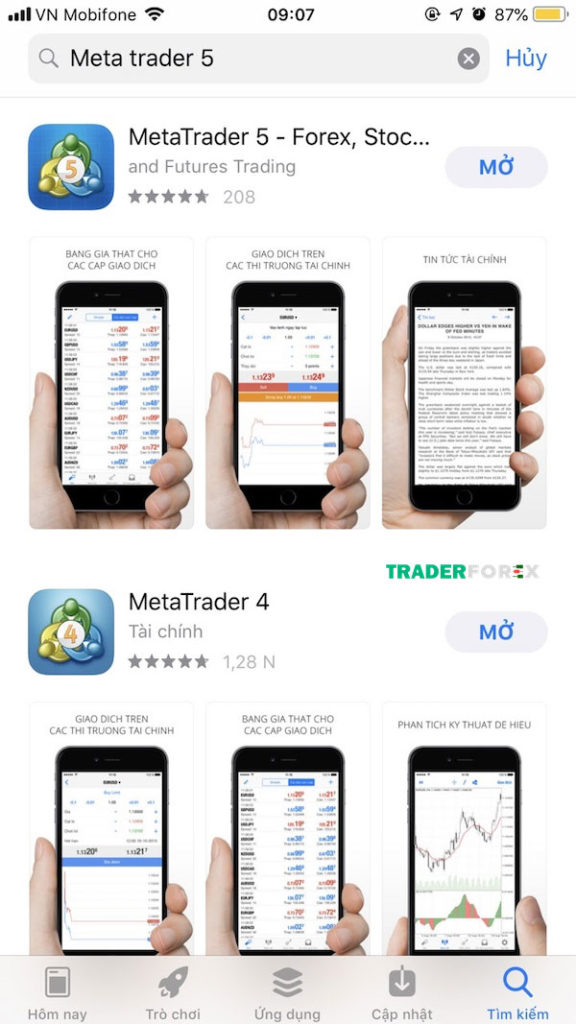
Bước 1: Mở nền tảng MT5 và đăng nhập tài khoản
Sau khi bạn đã tiến hành tải và cài đặt được ứng dụng vào điện thoại của mình. hãy mở lên và khởi chạy điện thoại này trên ứng dụng. Khi app hiện đầy đủ thông tin, bạn có thể đăng nhập tài khoản giao dịch của mình vào đó. Nếu bạn chưa có bất cứ một loại tài khoản nào thì bạn cần phải tiến hành đăng ký tài khoản, các bước đăng ký được thực hiện như sau:
- Bấm vào mục mở tài khoản thật hoặc tài khoản cá nhân dùng thử: Bạn có thể chọn một trong hai loại tài khoản này. Đối với người mới thì tôi khuyến khích bạn nên thực hiện giao dịch tại tài khoản thử nghiệm trước khi giao dịch tại tài khoản thật để tránh được rủi ro ban đầu nhé.
- Nhập vào số sàn mà bạn muốn tham gia đầu tư và giao dịch.
- Điền vào đầy đủ tất cả các thông tin cá nhân mà nền tảng yêu cầu, sau đó bạn nhấn “Đăng ký”.
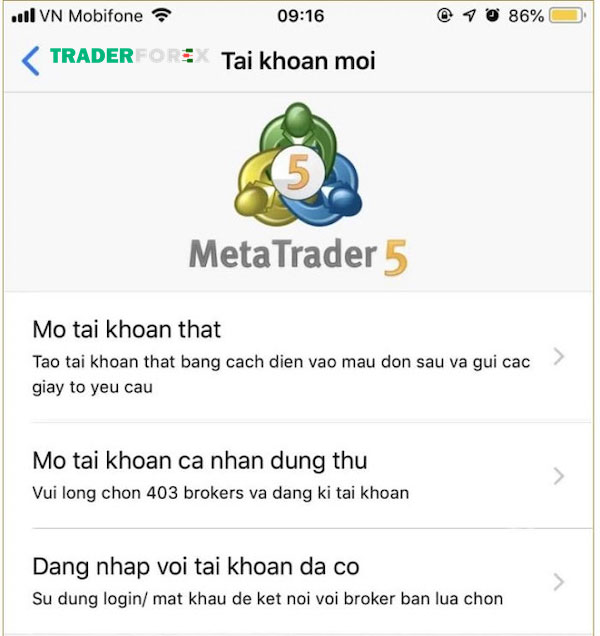
Bước 2: Các tùy chọn trong MT5
Sau khi đăng ký và xác minh tài khoản thành công, nền tảng sẽ đưa bạn vào giao diện chính. Tại đây bạn cần lưu ý một số tùy chọn này để phục vụ cho quá trình giao dịch của mình sau này nhé:
- Giá: Cung cấp tất cả các báo giá cũng như thời gian thực của các cặp tiền tệ có thể thực hiện giao dịch.
- Biểu đồ: Nhấp vào các cặp tiền nhất định trong bảng báo giá để có thể xem menu và chọn “Biểu đồ”. Bạn có thể thay đổi các thông tin về phạm vi thời gian, đối tượng và thêm các chỉ số, …
- Giao dịch: Thực hiện các giao dịch mà bạn muốn. Ngoài ra, bạn cũng có thể xem các thông tin khác như số dư, quỹ, đặt lệnh chờ, đặt mức cắt lỗ và chốt lời.
- Dữ liệu trong quá khứ: Dùng để xem lại các giao dịch trong lịch sử của các lệnh và giao dịch đã thực hiện hoặc bị hủy.
- Cài đặt: Hỗ trợ bạn mở tài khoản mới, đăng nhập vào tài khoản khác, thay đổi mật khẩu, tạo mật khẩu OTP, thay đổi các loại ngôn ngữ và cài đặt hiển thị đồ họa.
Bước 3: Mở lệnh
Để có thể dễ dàng mở một lệnh hoặc thực hiện các giao dịch, hãy nhấp vào giá để xem cụ thể tất cả danh sách các công cụ giao dịch có thể hỗ trợ cho bạn.
Bạn cũng có thể nhấp vào biểu tượng dấu + để thêm bất cứ một mã giao dịch nào mà mình muốn vào danh sách. Hoặc cũng có thể xóa bất kỳ một công cụ giao dịch nào khi bạn nhấp vào biểu tượng hình bút chì => chọn công cụ muốn xóa => chọn biểu tượng thùng rác.
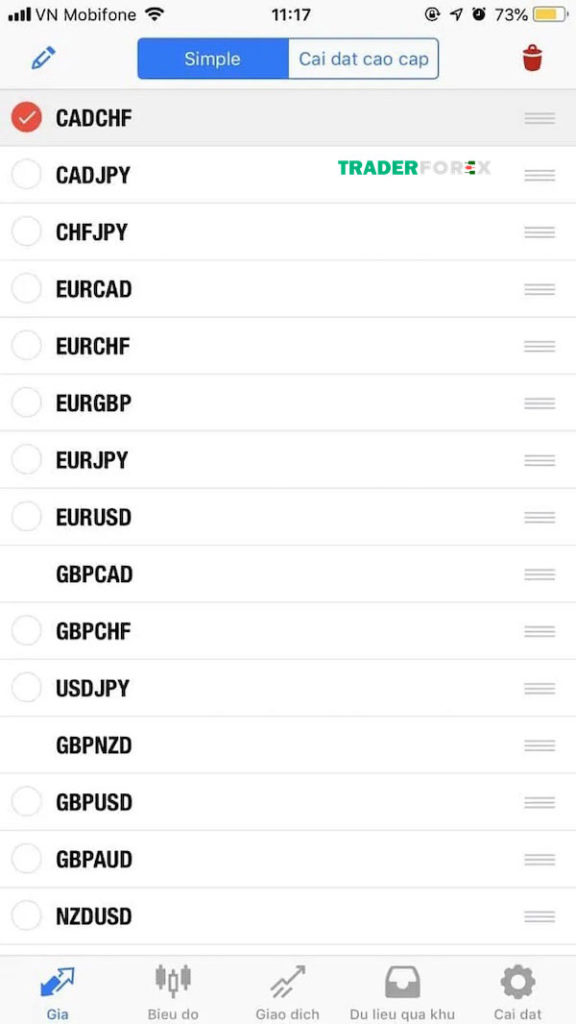
Bước 4: Đặt lệnh
Để đặt lệnh thành công, bạn cần nhấn vào mã tiền tệ mà mình lựa chọn trong cửa sổ Báo giá. Sau đó bạn nhấn chọn mục “Giao dịch”.
Tiếp đến bạn chọn mục Vào lệnh thị trường => Lệnh chờ => Đặt mức Cắt lỗ=> Chốt lời. Sau đó, nền tảng sẽ mở một cửa sổ mới, nhấn vào mục Thị Trường =>Chọn Sell by Market hoặc Buy by Market tùy theo mục đích giao dịch của bạn. Cuối cùng nhấn “Đặt” và chờ cho đến khi giá khớp lệnh.
Bước 5: Đóng lệnh, chốt lời, lỗ
Bạn muốn đống lệnh hay thực hiện các thao tác khác thì chỉ cần nhấn vào lệnh cụ thể mà mình muốn thay đổi hoặc cũng có thể kéo vuốt từ phải sang trái để công cụ hiển thị thông tin chỉnh sửa. Sau đó chọn vào dòng Đóng trạng thái để thực hiện lệnh đóng giao dịch.
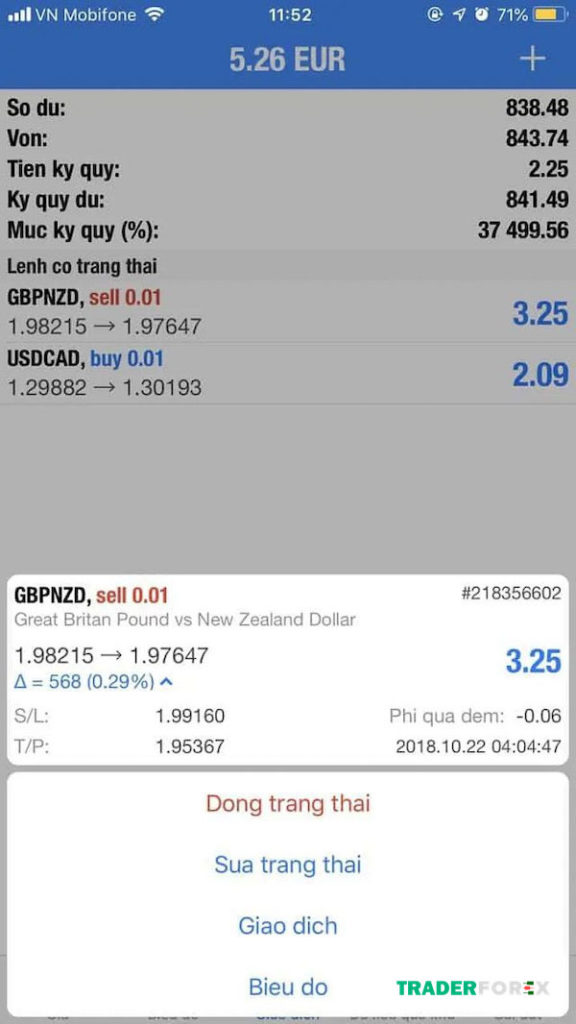
Hoặc cũng có thể chọn mục Sửa trạng thái để thay đổi các thông tin giao dịch như mức cắt lỗ/chốt lời. Cối cùng, bạn cũng có thể chọn vào Giao dịch để thêm lệnh bất kỳ nào đó.
Vậy là bạn đã được hưởng dẫn chi tiết 5 bước đơn giản để có thể sử dụng MT5 tiến hành các giao dịch rồi đấy. Cực kỳ đơn giản và dễ thực hiện đúng không nào?
Các bước đóng mở một lệnh cơ bản
Mở một lệnh mới
Có 5 các nhằm mở một lệnh giao dịch mới.
Cách 1: Tại Tools -> New Order
Cách 2: Bấm chuột phải tại đồ thị giá, chọn Trading -> New Order
Cách 3: Nhấn chuột phải tại sản phẩm muốn giao dịch trong khu vực Market Watch, sau đó nhấn chọn New Order
Cách 4: Tại sản phẩm cần giao dịch, bấm đúp 2 lần (click double) chuột trái
Cách 5: Chọn biểu tượng New Order tại thanh công cụ
Cả 5 cách nêu trên sẽ điều hướng chúng ta tới cùng một hộp thoại
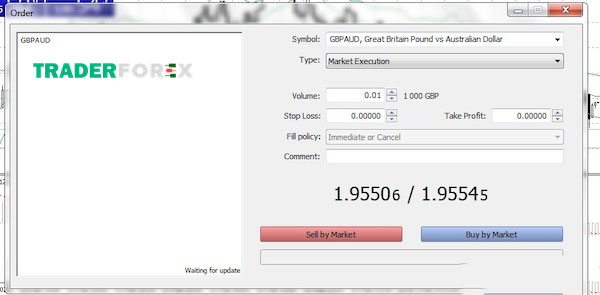
Bạn cần nhập đầy đủ các thông tin cho lệnh bao gồm:
Symbol: sản phẩm muốn giao dịch
Type: chọn loại lệnh (Pending – lệnh chờ; Market Execution – lệnh thị trường)
Volume: khối lượng trong giao dịch
Stop Loss: mức giá dừng lỗ
Take Profit: giá chốt lợi nhuận
Fill Policy: chính sách khớp lệnh
Sau đó bấm nút Place (với lệnh Pending) hoặc nút Sell hay Buy (với lệnh Market)
Chỉ áp dụng cho giao dịch theo lệnh thị trường (Market Execution): để đặt lệnh giao dịch bằng 1 click, trên đồ thị tại khung One Click Trading, nhập khối lượng giao dịch, sau đó bấm Buy hoặc Sell tùy nhu cầu nhà đầu tư.
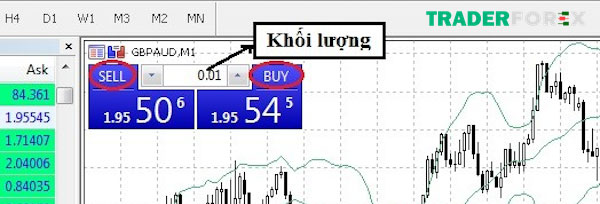
Chỉnh sửa mức giá dừng lỗ, chốt lời
Khi lệnh đang chạy mà bạn muốn bổ sung các mức giá chốt lời/dừng lỗ hoặc muốn thay đổi chúng bạn cần phải:
Trên khu vực Toolbox với tab Trade, chọn lệnh cần sửa, nhấn chuột phải chọn Modify or Delete và sau đó sẽ có hộp thoại xuất hiện:
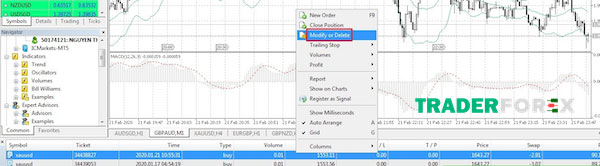
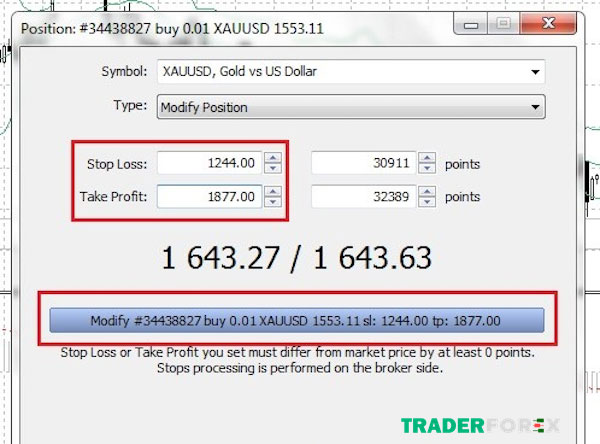
Trong hộp thoại này, bạn hãy nhập mức giá mà bạn cần thay đổi ở Stop Loss hoặc Take profit, rồi sau đó nhấn Modify #… để hoàn tất.
Đặt Trailing Stop (còn gọi là dời lỗ) cho lệnh đang chạy
Cũng tại khu vực Toolbox với tab Trade, chọn lệnh nhấn chuột phải và chọn Trailing Stop
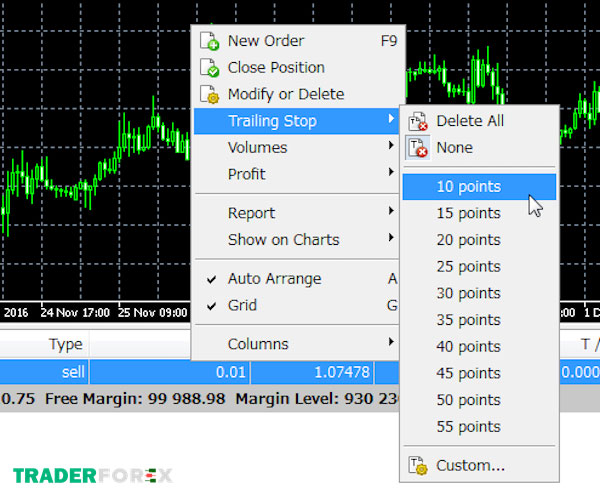
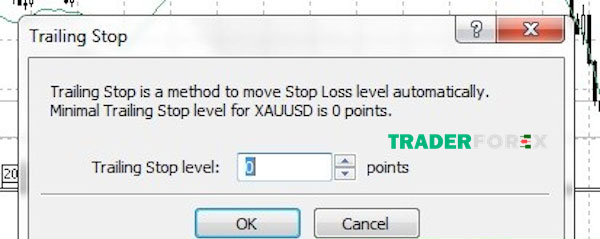
Nhập giá trị cần cài đặt cho lệnh đang chạy tại Trailing Stop level sau đó bấm OK
Đóng lệnh
Có 2 cách để đóng lệnh đang chạy.
Cách 1: Bấm dấu “x” vào cuối mỗi lệnh đang chạy.

Bấm “x” để đóng lệnh đang chạy
Cách 2: Tại lệnh đang chạy nhấn chuột phải và chọn Close Position
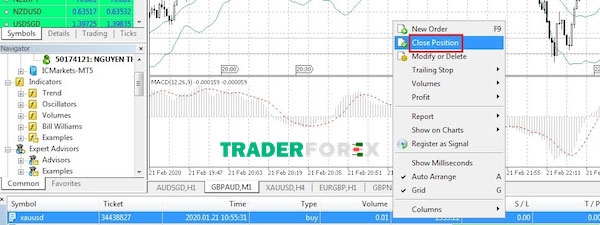
Metatrader 5 có lừa đảo hay không?
Câu hỏi MT5 có an toàn không là một câu hỏi được nhiều người quan tâm nhất hiện nay. Chắc chắn Metatrader 5 không lừa đảo vì nó chỉ là một ứng dụng và phần mềm hỗ trợ giao dịch tài chính vô cùng phổ biến và nhận được nhiều sự ủng hộ của các nhà đầu tư.
Tham gia vào nền tảng này, bạn không phải là người cung cấp giao dịch và do đó không chịu rủi ro. Các nền tảng giao dịch ngoại hối như MT5 chỉ hoạt động với các nhà môi giới giao dịch! Các vấn đề như tiền gửi, rút tiền và vị trí giao dịch không nằm dưới sự kiểm soát của MT5 vì chúng đã được quy định bởi các sàn giao dịch.
Trong trường hợp có vấn đề với giao dịch tài chính hoặc các vấn đề khác, nhà đầu tư nên liên hệ với sàn giao dịch cung cấp sản phẩm. Vì vậy, Metatrader 5 không phải là lừa đảo và độ tin cậy của nền tảng này đã được nhiều người chứng minh. Hãy yên tâm rằng đây là sản phẩm tiêu chuẩn dành cho mục đích thương mại với tiêu chuẩn, chất lượng và độ tin cậy cao. Các giao dịch trực tuyến toàn cầu có thể mong đợi mức độ bảo mật thông tin cao và tốc độ nhanh như chớp.
Một số sàn MT5 uy tín và an toàn nhất hiện nay
Cũng chính vì sự phổ biến như trên, MT5 được nhiều sàn giao dịch lựa chọn cung cấp vào hệ thống giao dịch của mình. Bên cạnh việc sử dụng MT5 trực tiếp từ nhà phát hành, có rất nhiều nhà môi giới ngoại hối uy tín hỗ trợ nền tảng này. Dưới đây là các nhà môi giới ngoại hối lớn sử dụng nền tảng MT5 bạn nên tham khảo:
Exness
Exness được biết đến là một sàn giao dịch uy tín bậc nhất hiện nay khi cung cấp đầy đủ các sản phẩm dịch vụ đa dạng cũng như được quản lý bởi các cơ quan tài chính có tiếng trên toàn thế giới. Nền tảng MT5 của Exness có thể dễ dàng tải xuống điện thoại di động và máy tính để nhà đầu tư có thể trải nghiệm mọi lúc, mọi nơi. MT5 Exness là trái tim của các nhà phát triển MetaQuotes. Nền tảng Exness này mang đến giao diện được cải thiện về năng suất và hiệu suất, cũng như các tính năng nâng cao hữu ích.
XM
XM MT5 được đánh giá cao về ‘Hiệu suất’ trên 1 nền tảng – 6 loại tài sản. Với nhà môi giới XM, việc tiếp cận thị trường tài chính đầy biến động với lượng thông tin khổng lồ chưa bao giờ dễ dàng hơn thế.
Sàn được thành lập vào năm 2009 và sau gần 13 năm hoạt động, XM đã phát triển thành một công ty đầu tư tài chính hùng mạnh hàng đầu thị trường, với 5 triệu khách hàng và 2.400.000.000 đơn đặt hàng tại 190 quốc gia trên toàn thế giới. Các giao dịch được thực hiện mà không có báo giá lại hoặc từ chối đơn đặt hàng.
Liteforex
Nền tảng giao dịch ngoại hối Liteforex chính thức bắt đầu cung cấp dịch vụ giao dịch vào năm 2005. Ngoài trụ sở ban đầu tại Síp, Liteforex hiện có mạng lưới văn phòng tại nhiều quốc gia trên thế giới.
Liteforex hiện có văn phòng đại diện tại 15 quốc gia phục vụ hàng triệu nhà giao dịch trên toàn thế giới. Liteforex đã được xếp hạng trong số 100 nhà môi giới ngoại hối hàng đầu trên thế giới trong nhiều năm liên tiếp. Liteforex cho phép người dùng tải miễn phí nền tảng MT5 về máy tính hoặc thiết bị di động của họ. MT5 Liteforex có tích hợp công nghệ cao hoạt động tốt với các tài khoản CENT và CLASSIC.
ICMarkets
ICMarket là nhà môi giới ngoại hối lớn nhất của Úc và là một phần của International Capital Market Pty Ltd. Trụ sở chính ở Sydney. Kể từ khi thành lập vào năm 2007, ICMarket đã có hơn 13 năm kinh nghiệm trên thị trường giao dịch ngoại hối quốc tế. Vào năm 2009, ICMarket đã nhận được Giấy phép Dịch vụ Tài chính Úc từ Ủy ban Đầu tư và Chứng khoán Úc (ASIC).
MT5 IC Markets khác với các nền tảng MT5 khác ở chỗ nó được kết nối với hệ thống định giá trực tiếp. Ngoài ra, ICmarket có các máy chủ trong trung tâm dữ liệu Equinix NY4 ở New York. Sự đổi mới này cho phép các nhà đầu tư giao dịch thuận tiện mà không có giới hạn giao dịch.
FBS
Trong số các nhà môi giới ngoại hối uy tín đang hoạt động tại Việt Nam, FBS có lẽ là sàn giao dịch phù hợp nhất cho các nhà giao dịch mới bắt đầu. Ngoài ra, FBS còn biết cách giao tiếp. Bên cạnh việc chi rất mạnh cho quảng cáo, FBS luôn chú trọng phát triển sản phẩm, cung cấp các hướng dẫn và chiến lược để thu hút các nhà giao dịch, khách hàng mới.
Nền tảng giao dịch MT5 của FBS là nền tảng cũ được đánh giá cao vì đã loại bỏ thành công các nhược điểm của Nhà đầu tư có thêm nhiều sự lựa chọn và có cơ hội tối đa hóa lợi nhuận hấp dẫn.
FXTM
Như bạn đã biết MT5 là một nền tảng nâng cấp nên nó có thể được sử dụng bởi mọi cấp độ nhà đầu tư. Người mới chơi ngoại hối cũng như những người kỳ cựu, đừng lãng phí các tính năng của MT5. Giao dịch trên MT5, đặc biệt là FXTM, cũng là cách nhanh nhất, chuẩn nhất và hiệu quả nhất để tiếp cận thị trường tài chính thế giới.
Qua bài viết trên, chúng tôi cung cấp một cách khái quát về MT5 và chỉ hướng dẫn sử dụng metatrader 5 ở mức độ đơn giản nhất, từ giao diện và các công cụ cũng như tính năng cơ bản. Nếu bạn muốn tiến xa hơn trong lĩnh vực này, bạn cần phải dành thời gian tìm hiểu cũng như thực hành demo và tìm cho mình cách sử dụng metatrader 5 thuận tiện nhất tại một sàn giao dịch forex bất kỳ nhằm tích lũy kinh nghiệm quý giá và đem lại những lợi nhuận cho bản thân mình.

Tôi là Tống Anh Phong, một người yêu thích tài chính và mong muốn chia sẻ các kiến thức về tài chính nói chung cũng như Forex nói riêng. Hy vọng các bài viết sẽ thật sự hữu ích đối với bạn. Các kiến thức chỉ mang tính chất tham khảo và tôi không chịu bất cứ trách nhiệm nào về việc người đọc áp dụng và thua lỗ.